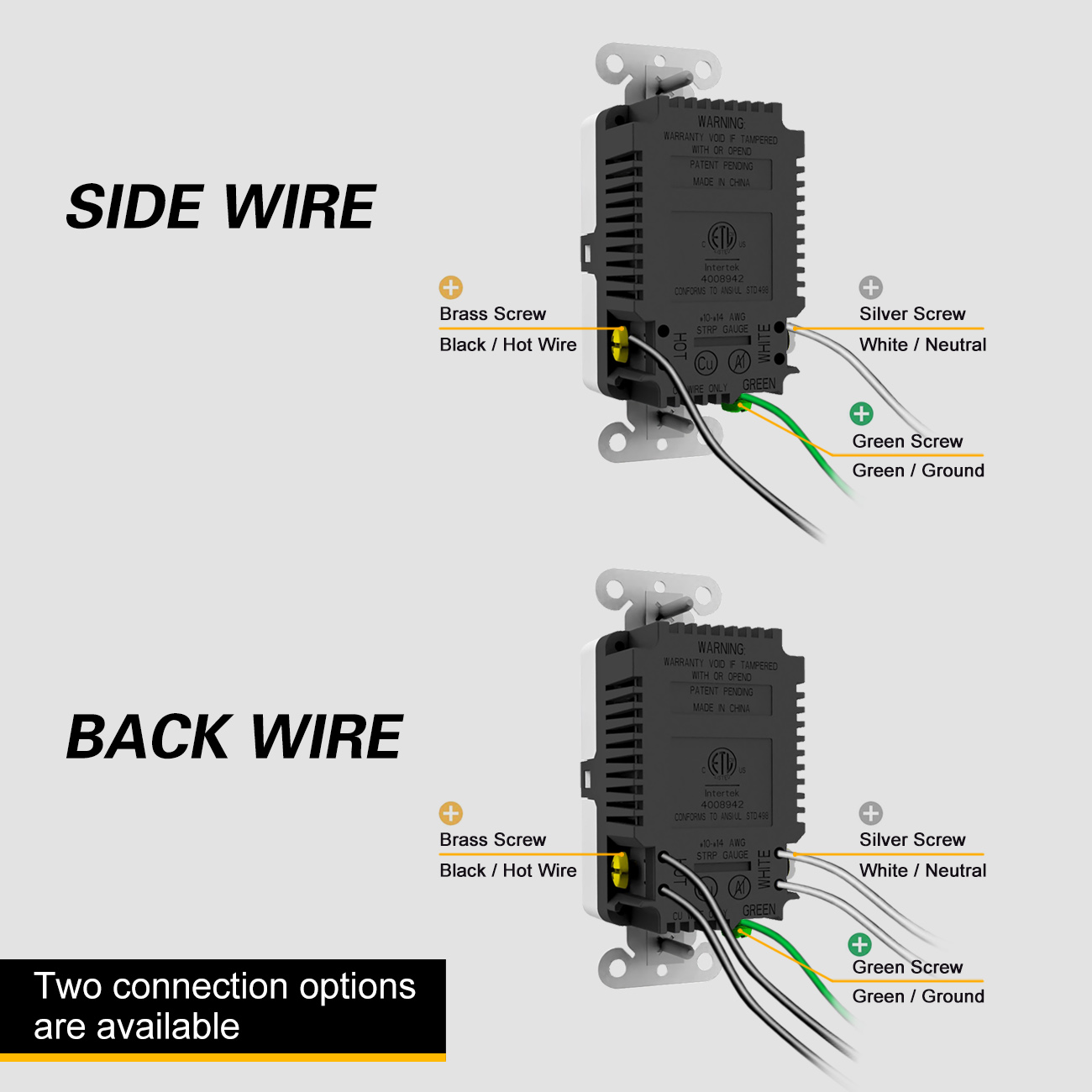လက်တွေ့အားဖြင့် ယနေ့ခေတ် လူတိုင်းတွင် စမတ်ဖုန်း၊ တက်ဘလက် သို့မဟုတ် အလားတူ အီလက်ထရွန်နစ် ကိရိယာများ ပိုင်ဆိုင်ကြပြီး အဆိုပါ gadgets အများစုသည် အားသွင်းရန်အတွက် Universal Serial Bus (USB) ကြိုးကို အားကိုးကြသည်။ကံမကောင်းစွာဖြင့်၊ သင့်အိမ်တွင် စံသုံးချောင်းထောက်လျှပ်စစ်ပလပ်ပေါက်များ တပ်ဆင်ထားပါက၊ အဆိုပါကိရိယာများကို အားသွင်းရန်အတွက် လျှပ်စစ်ပလပ်ပေါက်တစ်ခုလုံးကို နေရာယူထားသည့် ကြီးမားသော USB အဒက်တာတစ်ခုကို သင်အသုံးပြုရန် လိုအပ်ပါသည်။သင့် USB ကြိုးကို ပလပ်ပေါက်ရှိ သီးသန့်အပေါက်တစ်ခုသို့ တိုက်ရိုက်ချိတ်ဆက်ပြီး အခြားအသုံးပြုမှုများအတွက် ပုံမှန်ပလပ်ပေါက်များကို အခမဲ့ထားခဲ့ပါက အဆင်ပြေမည်မဟုတ်ပါလား။ကောင်းပြီ၊ သတင်းကောင်းမှာ USB ပလပ်ပေါက်ကို တပ်ဆင်ခြင်းဖြင့် ၎င်းကို အောင်မြင်နိုင်မည်ဖြစ်သည်။
USB ပလပ်ပေါက်များသမားရိုးကျ သုံးချောင်းထောက်လျှပ်စစ်ပလပ်များအပြင်၊ သင့်အားသွင်းကြိုးများကို တိုက်ရိုက်ချိတ်ဆက်နိုင်စေမည့် သတ်မှတ်ထားသော USB အပေါက်များပါရှိပါသည်။ပိုကောင်းတာက USB ပလပ်ပေါက်ကို တပ်ဆင်ခြင်းသည် ကိရိယာအနည်းငယ်မျှသာ သို့မဟုတ် လျှပ်စစ်ကျွမ်းကျင်မှု လိုအပ်သည့် မြန်ဆန်ပြီး ရိုးရှင်းသော အလုပ်ဖြစ်သည်။မင်းရဲ့ နံရံကပ်ပလပ်တွေကို ခေတ်မီအောင်လုပ်ဖို့ အဆင်သင့်ဖြစ်ရင် ဆက်ဖတ်ပါ။
မှန်ကန်သော USB Outlet ကိုရွေးချယ်ခြင်း။:
USB ပလပ်ပေါက်တစ်ခုအတွက် သင်စျေးဝယ်နေချိန်တွင် သင့်သတ်မှတ်ထားသောလိုအပ်ချက်များအပေါ်အခြေခံ၍ အသိပေးဆုံးဖြတ်ချက်တစ်ခုချရန် USB port အမျိုးအစားများကို နားလည်ရန် အရေးကြီးပါသည်။အသုံးအများဆုံး USB အပေါက် အမျိုးအစားများ ပါဝင်သည်-
1. USB ရိုက်ထည့်ပါ။:
- Type-A USB အပေါက်များသည် မူရင်း USB ချိတ်ဆက်ကိရိယာများဖြစ်သည်။၎င်းတို့တွင် သင်၏ ပါဝါအဒက်တာ (နံရံပလပ်ပေါက် သို့မဟုတ် ကွန်ပျူတာကဲ့သို့) တွင် ပလပ်ထိုးနိုင်သော ထောင့်မှန်စတုဂံပုံရှိပြီး ကျန်တစ်ဖက်တွင် သင့်အီလက်ထရွန်နစ်စက်ပစ္စည်းများနှင့် ချိတ်ဆက်ရန်အတွက် မတူညီသောချိတ်ဆက်ကိရိယာတစ်ခုပါရှိသည်။စက်ပစ္စည်းအဆုံး ချိတ်ဆက်ကိရိယာသည် ပုံမှန် Type-A ချိတ်ဆက်ကိရိယာ၏ အသေးစားဗားရှင်းနှင့် ဆင်တူသည့် အသေးစား သို့မဟုတ် မိုက်ခရို-USB ဖြစ်သည်။ဤ port များကို ဖုန်းများနှင့် ကင်မရာများအတွက် မကြာခဏ အသုံးပြုပါသည်။Type-A USB ချိတ်ဆက်ကိရိယာများသည် နောက်ပြန်လှည့်၍မရသောကြောင့် ၎င်းတို့ကို ပါဝါအဒက်တာ သို့မဟုတ် ကိရိယာသို့ ဦးတည်ချက်တစ်ခုတည်းတွင်သာ ထည့်သွင်းနိုင်သည်။၎င်းတို့တွင် ပါဝါအထွက်နှင့် ဒေတာလွှဲပြောင်းနိုင်မှုဆိုင်ရာ ကန့်သတ်ချက်များရှိသောကြောင့် ၎င်းတို့သည် သေးငယ်သော အီလက်ထရွန်းနစ်ပစ္စည်းများအတွက် ပိုမိုသင့်လျော်သည်။
2. Type-C USB:
- Type-C USB ချိတ်ဆက်မှုများကို နောက်ဆုံးတွင် အခြား USB ချိတ်ဆက်ကိရိယာများအားလုံးကို အစားထိုးရန် ရည်ရွယ်ချက်ဖြင့် 2014 ခုနှစ်တွင် မိတ်ဆက်ခဲ့သည်။Type-C ချိတ်ဆက်ကိရိယာများသည် အချိုးကျသော ဒီဇိုင်းရှိပြီး ၎င်းတို့ကို စက်ပစ္စည်းတစ်ခုသို့ မည်ကဲ့သို့ တပ်ဆင်နိုင်စေမည်ဖြစ်သည်။၎င်းတို့သည် Type-A ချိတ်ဆက်ကိရိယာများနှင့် နှိုင်းယှဉ်ပါက ပိုမိုမြင့်မားသော လျှပ်စစ်ဝန်အားကို ကိုင်တွယ်နိုင်သောကြောင့် ၎င်းတို့သည် ဖုန်းများနှင့် ကင်မရာများအပြင် လက်ပ်တော့များနှင့် ပရင်တာများကဲ့သို့ ကြီးမားသော စက်ပစ္စည်းများကို ပါဝါသုံးရန်အတွက် သင့်လျော်သည်။Type-C ချိတ်ဆက်ကိရိယာများသည် Type-A USB ချိတ်ဆက်ကိရိယာများထက် သင့်စက်ပစ္စည်းများကို များစွာပိုမိုမြန်ဆန်စွာ အားသွင်းနိုင်သည်။အချို့ USB ကေဘယ်ကြိုးများသည် တစ်ဖက်တွင် Type-A ချိတ်ဆက်ကိရိယာနှင့် အခြားတစ်ဖက်တွင် Type-C ပါရှိနိုင်သော်လည်း အစွန်းနှစ်ဖက်ရှိ Type-C ချိတ်ဆက်ကိရိယာများပါရှိသော ကေဘယ်များသည် စံနှုန်းတစ်ခုဖြစ်လာသည်။
USB ပလပ်များကို Type-A USB၊ Type-C USB၊ သို့မဟုတ် နှစ်ခုလုံးပေါင်းစပ်ထားသည်။Type-A USB အပေါက်များသည် ပျံ့နှံ့နေသေးသော်လည်း Type-C ချိတ်ဆက်ကိရိယာများသည် အီလက်ထရွန်နစ်ပစ္စည်းများအတွက် စံတစ်ခုဖြစ်လာသောကြောင့် ချိတ်ဆက်ကိရိယာနှစ်မျိုးလုံးပါရှိသော ပလပ်ပေါက်တစ်ခုကို ဝယ်ယူရန် ယေဘုယျအားဖြင့် အကြံပြုထားသည်။
USB Outlet တပ်ဆင်ခြင်း-
သင်လိုအပ်သောအရာများ-
- မျက်နှာဖုံးပါသော USB ပလပ်ပေါက်
- ဝက်အူလှည့်
- အဆက်အသွယ်မရှိသော ဗို့အားစမ်းသပ်ကိရိယာ (ချန်လှပ်ထားနိုင်သည်)
- အပ်-နှာခေါင်းပလာယာများ (ရွေးချယ်နိုင်သည်)
USB Outlet တပ်ဆင်နည်း - အဆင့်ဆင့် ညွှန်ကြားချက်များ
အဆင့် 1- လျှပ်စစ်မီးကို Outlet သို့ ပိတ်ပါ။
- USB ပလပ်ကို တပ်ဆင်နေစဉ် သင့်ဘေးကင်းစေရန်အတွက်၊ သင့်အိမ်၏ပင်မလျှပ်စစ်အကန့်တွင် သင်အစားထိုးမည့် လျှပ်စစ်ပလပ်နှင့်ချိတ်ဆက်ထားသော ဘရိတ်ကာကို ပိတ်လိုက်ပါ။ဘရိတ်ကာကို ပိတ်ပြီးနောက်၊ အဆက်အသွယ်မရှိသော ဗို့အားစမ်းသပ်ကိရိယာကို အသုံးပြု၍ သို့မဟုတ် လျှပ်စစ်ကိရိယာကို ပလပ်ထိုးခြင်းဖြင့် ပလပ်တွင် လျှပ်စစ်စီးကြောင်းမရှိကြောင်း စစ်ဆေးပါ။
အဆင့် 2- ထွက်ပေါက်ဟောင်းကို ဖယ်ရှားပါ-
- ပလပ်ပေါက်ဟောင်း၏အရှေ့ဘက်ရှိ အလှဆင်ထားသော မျက်နှာဖုံးကို လုံခြုံစေရန် ဝက်အူကို ဖြုတ်ရန် ဝက်အူလှည့်ကို အသုံးပြု၍ မျက်နှာဖုံးကို ဖယ်ရှားပါ။ထို့နောက် နံရံတွင်ထည့်ထားသော ပလပ်စတစ်သေတ္တာတွင် ကိုင်ဆောင်ထားသည့် အပေါ်နှင့်အောက်ခြေဝက်အူများကို ဖယ်ရှားရန် သင်၏ဝက်အူလှည့်ကို အသုံးပြုပါ။–"လမ်းဆုံသေတ္တာ" ဟုခေါ်သည်။၎င်းနှင့်ချိတ်ဆက်ထားသော ဝါယာများကို ဖော်ထုတ်ရန် လမ်းဆုံဘောက်စ်မှ ထွက်ပေါက်ကို ဂရုတစိုက် ဆွဲထုတ်ပါ။
- ဝိုင်ယာကြိုးများကို နေရာချထားပေးသော ပလပ်ပေါက်၏ ဘေးဘက်ရှိ ဝက်အူများကို ဖြည်ရန် ဝက်အူလှည့်ကို အသုံးပြုပါ။–"terminal screws"သင်သည် terminal screw များကိုအပြည့်အဝဖယ်ရှားရန်မလိုအပ်ပါ။ကြိုးများကို အလွယ်တကူ ဆွဲထုတ်နိုင်သည်အထိ ၎င်းတို့ကို ဖြည်လိုက်ပါ။ဝိုင်ယာများအားလုံးအတွက် ဤလုပ်ငန်းစဉ်ကို ပြန်လုပ်ကာ ပလပ်ပေါက်ဟောင်းကို ဘေးဖယ်ထားပါ။
အဆင့် 3- USB Outlet ကို ကြိုးဖြင့် ကြိုးတပ်ပါ။
- နံရံမှလာသောဝါယာကြိုးများကို USB ပလပ်၏ဘေးဘက်ရှိ သက်ဆိုင်ရာ terminal screw များနှင့် ချိတ်ဆက်ပါ။
- အနက်ရောင် "ပူ" ဝါယာကြိုးသည် ကြေးဝါရောင်ဝက်အူ၊ အဖြူရောင် "ကြားနေ" ဝါယာကြိုးအား ငွေဝက်အူနှင့် ကြေးနီဗလာ "မြေပြင်" ဝါယာတို့ကို အစိမ်းရောင်ဝက်အူသို့ ချိတ်ဆက်သင့်သည်။
- သင့် USB ပလပ်ပေါက်ရှိ ပလပ်နံပါတ်များပေါ်မူတည်၍ အဖြူရောင်နှင့် အနက်ရောင်ဝိုင်ယာတစ်ခု သို့မဟုတ် နှစ်ခုရှိနိုင်သော်လည်း မြေစိုက်ဝိုင်ယာတစ်ခုမှ အမြဲရှိနေမည်ဖြစ်သည်။အချို့ဆိုင်များတွင် အညွှန်းတပ်ထားသော တာမီနယ်များနှင့် ရောင်စုံကုဒ်ဝါယာကြိုးများ ရှိနိုင်သည်။
- ပလပ်ပေါက်များစွာသည် ဝိုင်ယာအား လုံခြုံစေရန် တာမီနယ်ဝက်အူကို တင်းကျပ်ခြင်းမပြုမီ ဝါယာကြိုးများကို ပတ်ထားရန် လိုအပ်သည်။လိုအပ်ပါက၊ ဝက်အူပတ်ပတ်လည်ကို ပတ်နိုင်စေရန်အတွက် ကြိုး၏အစွန်းတွင် u-shaped "ချိတ်" ကိုဖန်တီးရန် အပ်-နှာခေါင်းပလာယာများကို အသုံးပြုပါ။အချို့သော ပလပ်ပေါက်များတွင် ဝါယာကြိုးများကို ထိတွေ့နိုင်သော အပေါက်ငယ်တစ်ခု ရှိနိုင်သည်။ဤကိစ္စတွင်၊ အပေါက်ထဲသို့ ဗလာဝါယာကြိုးကို ထည့်သွင်းပြီး terminal screw ကို တင်းကျပ်ပါ။
အဆင့် 4- USB Outlet ကို Wall ပေါ်တွင် ထည့်သွင်းပါ-
- လျှပ်စစ်ဝါယာကြိုးများနှင့် USB ပလပ်များကို လမ်းဆုံဘောက်စ်ထဲသို့ ဂရုတစိုက်တွန်းပါ။USB ပလပ်ပေါက်၏ အပေါ်နှင့်အောက်ခြေရှိ ဝက်အူများကို လမ်းဆုံဘောက်စ်ရှိ သက်ဆိုင်ရာဝက်အူအပေါက်များဖြင့် ချိန်ညှိကာ၊ ပလပ်ပေါက်ကို လမ်းဆုံဘောက်စ်တွင် လုံခြုံစွာ ချိတ်ထားသည်အထိ ဝက်အူများကို မောင်းနှင်ရန် ဝက်အူလှည့်ကို အသုံးပြုပါ။
- နောက်ဆုံးတွင် မျက်နှာဖုံးအသစ်ကို USB ပလပ်ပေါက်တွင် ချိတ်ပါ။အချို့သော မျက်နှာဖုံးများကို အလယ်ရှိ ဝက်အူတစ်ခုတည်းဖြင့် ပလပ်ပေါက်တွင် လုံခြုံအောင်ထားနိုင်သော်လည်း အချို့မှာ ပလပ်ပေါက်ရှိ လိုက်ဖက်ညီသော အပေါက်များအဖြစ် အပြင်ဘက်ပတ်၀န်းကျင်တွင် တက်ဘ်များ အစီအရီရှိသည်။
အဆင့် 5- ပါဝါပြန်လည်ရယူပြီး စမ်းသပ်ပါ-
- သင်၏ပင်မလျှပ်စစ်အကန့်ရှိ ဘရိတ်ကာကို ပြန်လည်ချိတ်ဆက်ပြီး လျှပ်စစ်ကိရိယာကို ပလပ်ထိုးခြင်း သို့မဟုတ် အဆက်အသွယ်မရှိသော ဗို့အားစမ်းသပ်ကိရိယာကို အသုံးပြု၍ ပလပ်ကို စမ်းသပ်ပါ။
ဤအဆင့်များဖြင့်၊ သင်သည် သင့်အိမ်တွင် USB ပလပ်ပေါက်ကို တပ်ဆင်နိုင်ပြီး၊ သင်၏ စံလျှပ်စစ်ပလပ်များကို အခြားအသုံးပြုမှုများအတွက် အခမဲ့ထားရှိစဉ်တွင် သင့်အီလက်ထရွန်နစ်စက်ပစ္စည်းများကို အားသွင်းရန် ပိုမိုအဆင်ပြေစေပါသည်။
တင်ချိန်- နိုဝင်ဘာ- ၀၁-၂၀၂၃